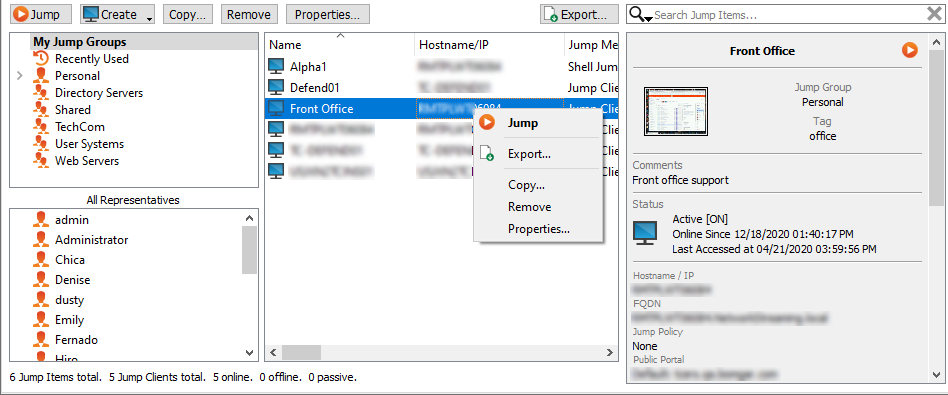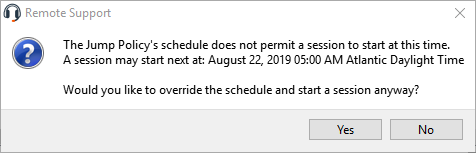Jump-Schnittstelle
Verwenden von Jump-Elementen zum Bereitstellen von Support für Remote-Systeme
Die Jump-Technologie von BeyondTrust ermöglicht berechtigten Benutzern, eine Verbindung mit einem unüberwachten Remote-System herzustellen und eine Sitzung zu beginnen, ohne dass der Endbenutzer dabei mithilft. Ja nach Ihren Berechtigungen können Sie per Jump auf jeden beliebigen Computer in Ihrem LAN/VPN oder in einem Netzwerk mit Jumpoint-Agent wechseln. Sie können symbolische Jump-Links für häufig verwendete Systeme speichern. Um einen Jump zu einem Nicht-Windows-Computer oder einem System, das nicht mit einem Netzwerk verbunden ist, durchzuführen, können Sie einen Jump-Client installieren.
Die Jump-Schnittstelle erscheint in der unteren Hälfte der Konsole d. Support-Technikers. Die Liste kann sowohl aktive als auch passive Jump-Clients sowie Jump-Verknüpfungen für Remote-Jumps, lokale Jumps, Remote- und lokale RDP-Sitzungen, Remote- und lokale VNC-Sitzungen, Shell Jumps und Intel® vPro Jumps enthalten.
Jump-Elemente werde in Jump-Gruppen aufgeführt. Wenn Sie einer oder mehreren Jump-Gruppen zugewiesen werden, können Sie auf die Jump-Elemente in diesen Gruppen zugreifen, wobei die Berechtigungen von Ihrem Administrator festgelegt werden. Wenn Sie eine Jump-Gruppe auswählen und dann auf Erstellen klicken, wird die Jump-Gruppe im Jump-Element-Konfigurationsfenster automatisch ausgewählt.
Ihre persönliche Liste von Jump-Elementen ist hauptsächlich zu Ihrer persönlichen Verwendung gedacht, obwohl Ihre Teamleiter, Team-Manager und zur Ansicht aller Jump-Elemente berechtigte Benutzer ebenfalls auf Ihre persönliche Liste von Jump-Elementen zugreifen können. Wenn Sie ein Team-Manager oder -leiter mit den geeigneten Berechtigungen sind, können Sie entsprechend die persönlichen Listen von Jump-Elementen Ihrer Teammitglieder sehen. Außerdem sind Sie möglicherweise berechtigt, auf Jump-Elementen in Jump-Gruppen zuzugreifen, denen Sie nicht angehören, und auf persönliche Jump-Elemente von Personen, die keine Teammitglieder sind.
Jump zu einem Jump-Element durchführen
Durchsuchen Sie Gruppen oder suchen Sie dynamisch nach Computern.
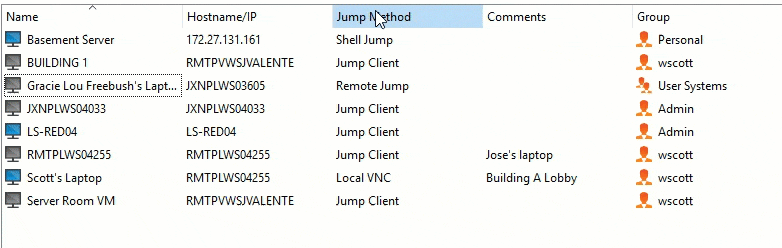
Um das Durchsuchen der Liste der Jump-Clients zu erleichtern, können Sie die Spalten in jeder beliebigen Reihenfolge verschieben und eine Spalte dann durch Anklicken der Spaltenüberschrift sortieren. Die Konsole d. Support-Technikers merkt sich die Reihenfolge der Spalten und die Sortierreihenfolge für das nächste Mal, wenn die Konsole d. Support-Technikers gestartet wird.
Neben der Suche nach Jump-Clients können Sie auch anhand mehrerer Felder suchen. Geben Sie eine Zeichenfolge in das Suchfeld ein und drücken Sie die Eingabetaste. Um die durchsuchten Felder zu ändern, klicken Sie auf die Lupe und aktivieren oder deaktivieren Sie die verfügbaren Felder. Die durchsuchbaren Felder umfassen Kommentare, Konsolenbenutzer, Domäne, FQDN, Gruppe, Hostname/IP, Jump-Methode, Letzter Zugriff, Name, Private IP, Öffentliche IP, Status, Tag und Arbeitsgruppe.
Wenn Sie den Computer gefunden haben, auf den Sie zugreifen möchten, doppelklicken Sie auf den Eintrag oder wählen Sie ihn aus und klicken Sie auf Jump. Dadurch wird versucht, eine Sitzung mit dem Remote-Computer zu starten.
Falls Sie auf Jump-Elemente zugreifen müssen, wenn kein Benutzer verfügbar ist, müssen Sie gewährleisten, dass die Sitzungsberechtigungen entweder so festgelegt sind, dass die Aufforderung deaktiviert wird, oder die Standardeinstellung für unüberwachte Sitzungen Zulassen lautet.
Eine Programm-Verbindung zum Jump-Element kann direkt vom Verwaltungs- oder Ticket-Tool Ihres Systems aus hergestellt werden. Wenn Ihre Suchanfrage nur ein Jump-Element aufweist, wird die Sitzung sofort gestartet. Wenn die Suchanfrage mehrere Jump-Elemente aufweist, können Sie ein Jump-Element aus der Liste im Auswahlfenster auswählen und auf OK klicken.
Details zum Skripting finden Sie in Konsole d. Support-TechnikersSkripting der Konsole des Support-Technikers und Client-Skripting-API.
Wenn eine Jump-Richtlinie einen Zeitplan für dieses Jump-Element erzwingt, verhindert ein Versuch, außerhalb des gestatteten Zeitplans auf das Jump-Element zuzugreifen den Jump. Eine Aufforderung informiert Sie über die Richtlinieneinschränkungen und gibt Datum und Uhrzeit an, wann wieder auf dieses Jump-Element zugegriffen werden kann.
Wenn Sie zur Änderung von Jump-Richtlinien berechtigt sind, gibt Ihnen die Eingabeuafforderung die Option, den Zeitplan außer Kraft zu setzen und dennoch eine Sitzung zu starten.
Jump-Elemente kopieren
Jump-Items können kopiert werden und können zu mehreren Jump-Gruppen gehören. Dies umfasst Jump-Client-Elemente und bietet Administratoren die Möglichkeit, separate Richtlinien und Gruppenberechtigungen festzulegen, ohne dass eine zusätzliche Jump-Client-Installation auf dem Ziel-Endpunkt erforderlich ist. Benutzer mit den entsprechenden Berechtigungen sehen die Option zum Kopieren von Jump-Elementen im Konsole d. Support-Technikers, indem sie mit der rechten Maustaste auf das Element klicken. Benutzer können diese Funktion auch für mehrere Jump-Items ausführen.
Diese Funktion ermöglicht es Administratoren und Benutzern, verschiedene Richtlinien für Jump-Items und Jump-Clients effektiv zu verwalten, ohne ein neues Jump-Item erstellen zu müssen. Diese Funktion ermöglicht es Benutzern, die Anzahl der Clients zu begrenzen, die zum Aktivieren von Jump-Client-Sitzungen erforderlich sind, und begrenzt die manuellen Verwaltungsaufgaben beim Definieren von Zugriffspfaden für Benutzer.